「超詳細」DVD43でDVDをコピーする方法
- 香取 環
- 2022-01-20
DVD43はDVDの中に施されるコピーガードを解除できるフリーソフトです。一般的にDVD43でDVDのコピーガードを解除する後DVD Shrinkや HandBrake等々、好きなDVDコピーソフトでDVD動画をコピーまたはリッピングできるようになります。この記事は初心者に向け、DVD43ダウンロード先及び使い方をご紹介します。
DVD43について
対応OS:Windows 2000/XP/Vista/7 ご注意:DVD43はWindows8/10または64bit版のOSとの相性が悪いので、導入しても動けないのでご注意でください。お使いのパソコンがWindows10の場合は、コピーガード解除とWindows10対応は可能の「VideoByte BD-DVD リッピング」を検討したほうがいいです。
ダウンロード先:公式サイト
DVD43は2013年から更新を停止しましたので、DVD43をダウンロードする際、ウィルスに感染されるかもしれません。できるだけ公式サイトからダウンロードしてください。
DVD43の使い方
DVD43の使い方はかなり簡単で、「使い方」と言うよりむしろ単純の「判断」と言います。 まずは、ソフトを起動して、ドライブにDVDメディアを差し込みます。それから、下図のように、顔みたいなマークでDVDのコピーガードの解除は可能かどうかが判断できます。
緑の笑顔を表示すると、暗号化されるDVDの分析が終了し、DVD内のデータをコピーできる状態になります。
「VideoByte BD-DVD リッピング」でDVDをコピーする
DVD43のレベルで使い使いやすいフリーのDVDコピーソフトはDVD Shrink、DVD Decrypterなどがあります。しかし、コピーガードの対応種類が少ないし、エラーがよく起こるし、いくつかのデメリットがあります。あくまでもそれらは時代遅れのものとなって、苦労してDVD43の使い方を探すより、初心者でも使えるDVDリッピングソフトの「VideoByte BD-DVD リッピング」を入れ替えることがお薦めです。
「VideoByte BD-DVD リッピング」は、ほとんどのDVDコピーガードを解除できる以外、Windows10との相性が良いです。なおかつ、DVD、ブルーレイとも対応できます。 このソフトにはWindows版とMac版の2種類が用意されています。まずはお使いのOS環境により 「無料利用」 でソフトをインストールして試してみるのがオススメです。
1、ソフトを起動してディスクを読み込む
DVD/ブルーレイ対応のドライバとパソコンに繋がってから、コピーガードがかかるDVD/ブルーレイディスクをドライブに入れてください。
その後、ソフトを実行、画面左上にある 「DVDをロード」 ボタン又は画面真ん中の 「+] 追加ボタンでディスクを読み込みます。この際、特別のコピーガードを解除する操作は不要で済みます。
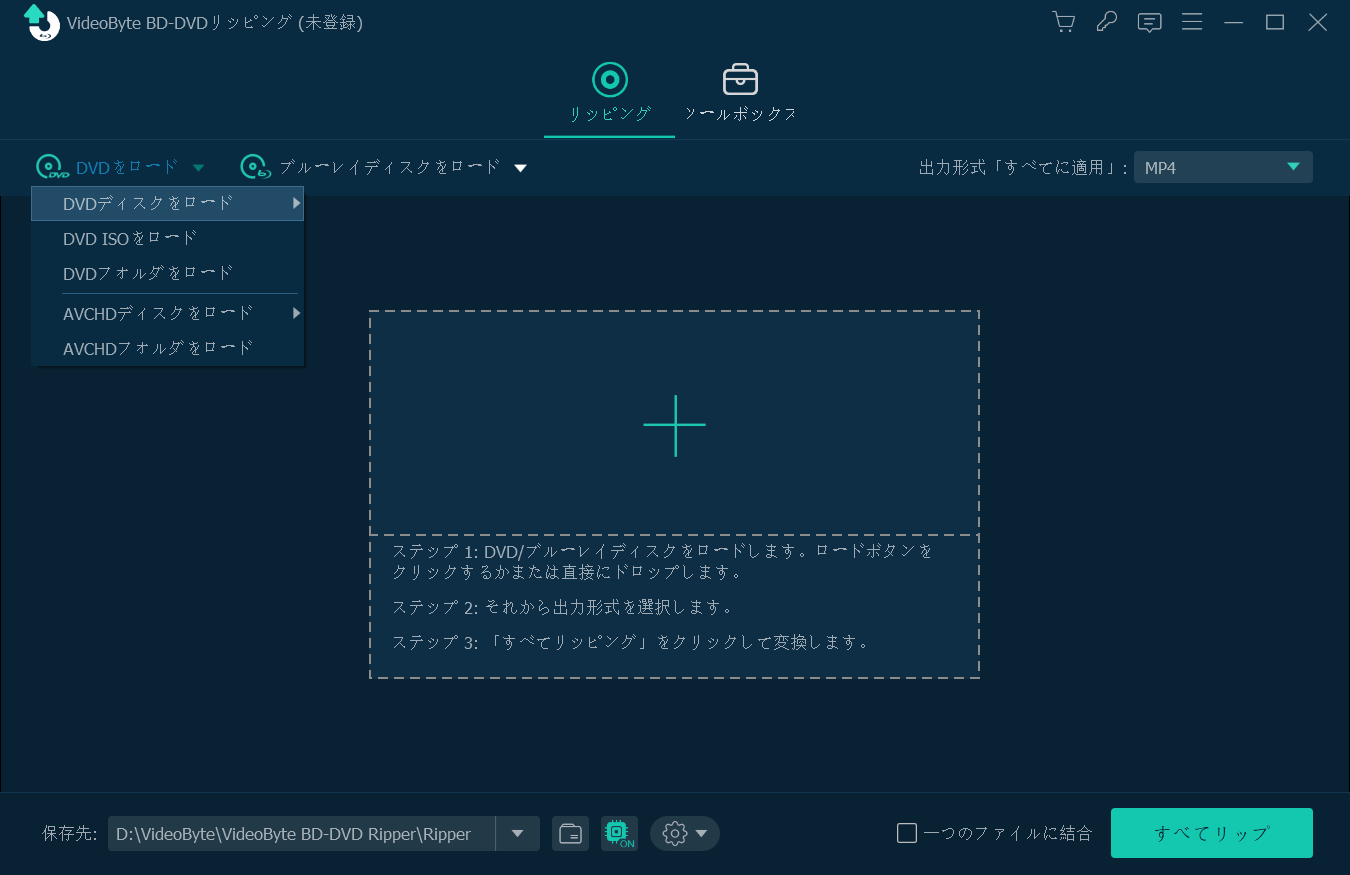
2、リッピングしたい動画タイトルを選ぶ
読み込みが完成したら、ソフトは自動的にメイン動画を検出します。他の動画の変換は 「タイトルリスト」 によって実現可能です。
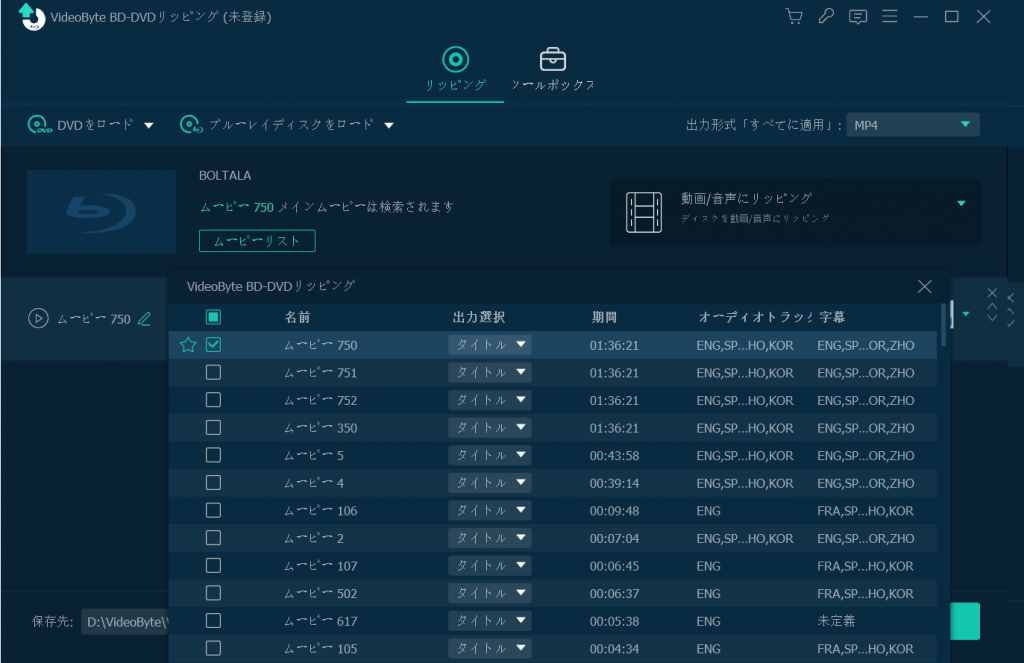
3、変換モードを選択する
変換モードは、デフォルトでは「動画/音声にリッピング」になります。DVDを他の形式に変換したいなら、このまま次のステップに進めばいいです。
DVDフォルダかISOファイルで丸ごとコピーしようとする場合、 「動画/音声にリッピング」 をクリックしてお好みで選択します。その場合は、手順4は不要です。
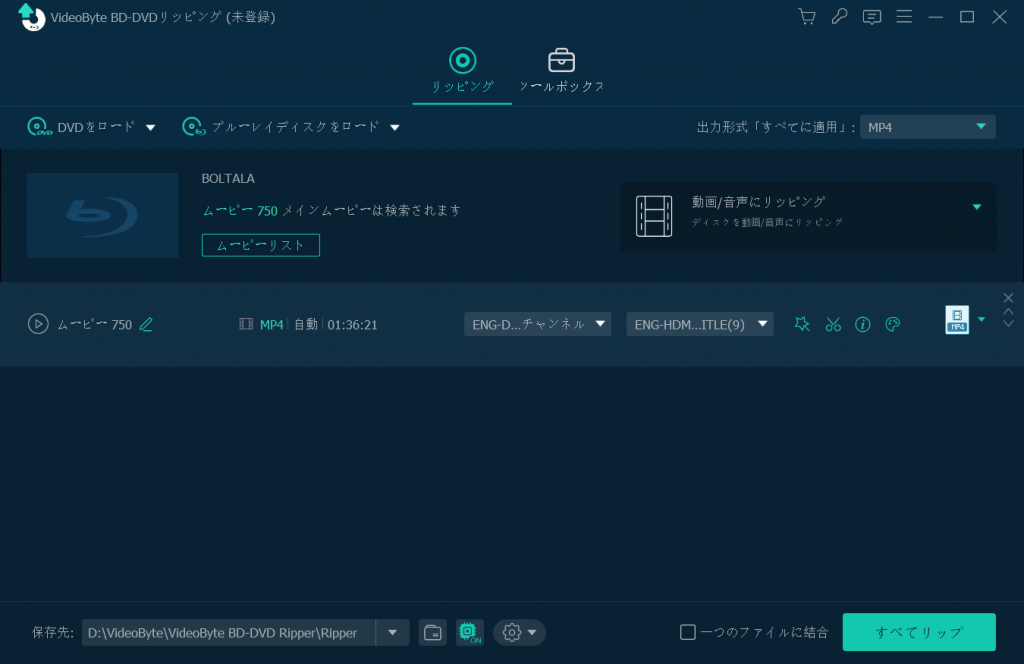
4、出力形式を選択する
動画タイトルの右端にある出力形式を選択できるボタンをクリックして、出力形式のウィンドウが出てきます。ここでは、MP4形式を選択することがオススメです。
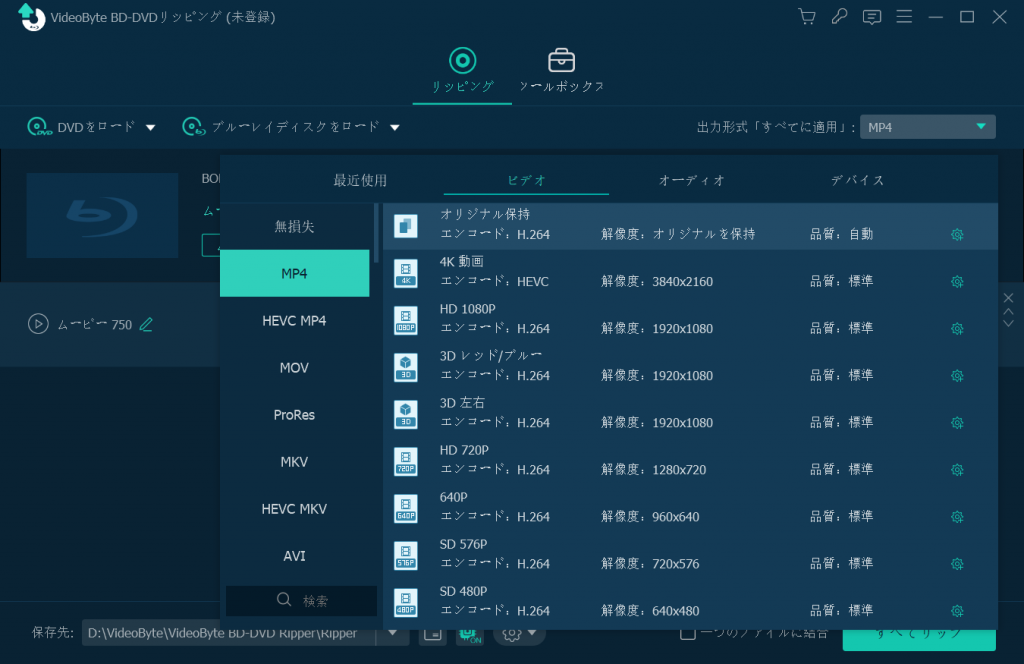
5、コピーを開始する
最後のステップです。 「保存先」 を通じて動画の出力先を設定します。後は隣の 「すべてリップ」 ボタンを押したらOKです。コピー完成するまで、ソフトを操作しなくて少々お待ちください。
以上です。








